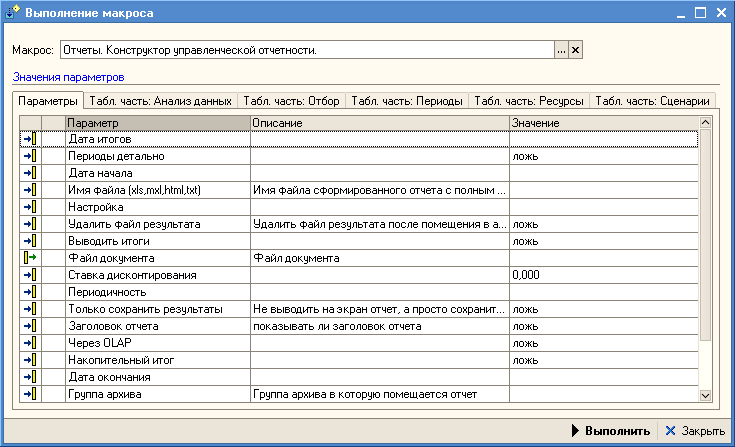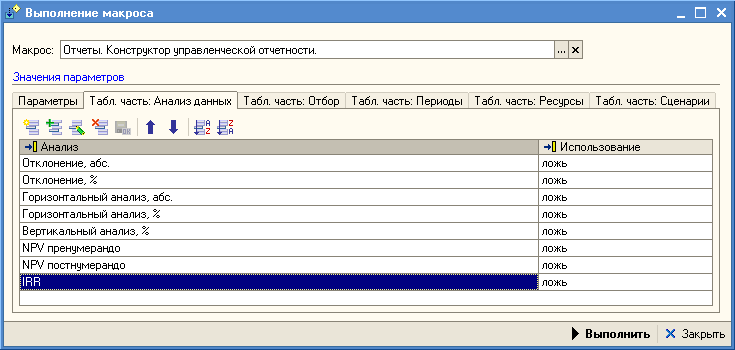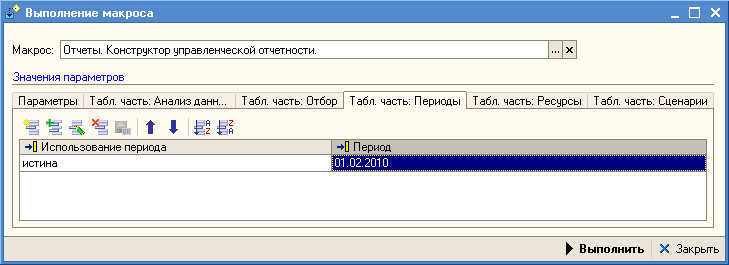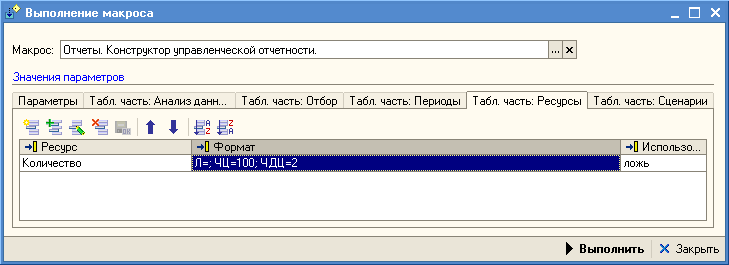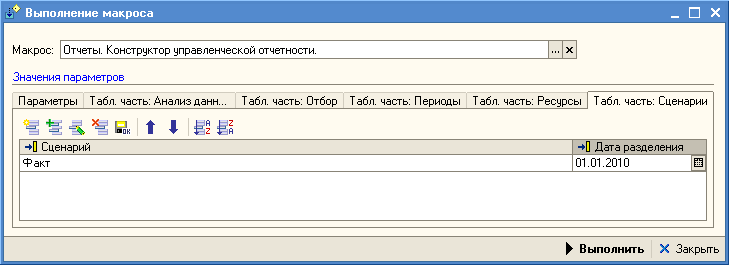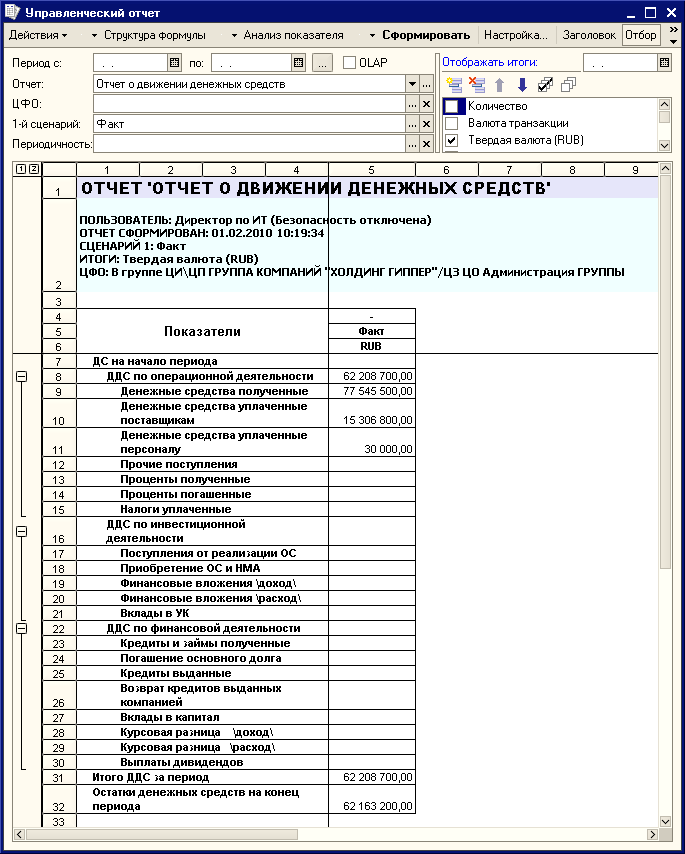Создать управленческий отчет с помощью конструктора можно следующим образом:
| • | Меню: Операции >> Справочник >> Макросы >> Отчёты >> Отчёты. Конструктор управленческой отчётности |
| • | Меню: Моделирование >> Финансы >> Макросы >>Отчёты >> Отчёты. Конструктор управленческой отчётности |
| • | Меню: Моделирование >> Документы и процессы >> Отчёты >> Отчёты. Конструктор управленческой отчётности |
Назначение: автоматизирует процесс создания управленческого отчёта.
Для того чтобы макрос выполнялся регулярно с помощью регламентного задания, необходимо установить опцию Не открывать при выполнении.
Параметры макроса:
| • |  Выводить итоги — указывает, что кроме значений по каждому периоду интервала будет отображаться итоговое значение за весь интервал. Выводить итоги — указывает, что кроме значений по каждому периоду интервала будет отображаться итоговое значение за весь интервал. |
| • |  Группа архива — указывается группа справочника Карточки документов, в которую будет сохранён отчёт. Группа архива — указывается группа справочника Карточки документов, в которую будет сохранён отчёт. |
| • |  Дата итогов — указывается дата, на которую будут выводиться итоговые значения по интервалам. Дата итогов — указывается дата, на которую будут выводиться итоговые значения по интервалам. |
| • |  Дата начала — указывается дата начала формирования отчёта. Дата начала — указывается дата начала формирования отчёта. |
| • |  Дата окончания — указывается дата окончания формирования отчёта. Дата окончания — указывается дата окончания формирования отчёта. |
| • |  Заголовок отчёта — указывается, следует ли отображать заголовок отчёта. Заголовок отчёта — указывается, следует ли отображать заголовок отчёта. |
| • |  Имя файла (xls, mxl, html, txt) — указывается имя файла сформированного отчёта с полным указанием пути (без пути возможно только для помещения в справочник Карточки документов). Имя файла (xls, mxl, html, txt) — указывается имя файла сформированного отчёта с полным указанием пути (без пути возможно только для помещения в справочник Карточки документов). |
| • |  Накопительный итог — указывает, что в отчёте будет отображаться накопительный итог. Реквизит доступен при выборе периодичности. Используется для накопления значения по периодам (актуально для отчётов по оборотам). Накопительный итог — указывает, что в отчёте будет отображаться накопительный итог. Реквизит доступен при выборе периодичности. Используется для накопления значения по периодам (актуально для отчётов по оборотам). |
| • |  Настройка — указывается настройка управленческого отчёта. Настройка — указывается настройка управленческого отчёта. |
| • |  Периодичность — указываются интервалы, на которые будет разделён отчёт (день, неделя, декада, месяц, квартал, год). Периодичность не указывается, если выбран отчёт по показателю. Периодичность — указываются интервалы, на которые будет разделён отчёт (день, неделя, декада, месяц, квартал, год). Периодичность не указывается, если выбран отчёт по показателю. |
| • |  Ставка дисконтирования — указывается ставка дисконтирования. Ставка дисконтирования — указывается ставка дисконтирования. |
| • |  Текущий период — указывается период, за который будут выводиться значения в отчёте. Текущий период — указывается период, за который будут выводиться значения в отчёте. |
| • |  Только сохранить результаты — указывает, что отчёт не будет отображён на экране, а только сохранён в файл или в справочник Карточки документов. Только сохранить результаты — указывает, что отчёт не будет отображён на экране, а только сохранён в файл или в справочник Карточки документов. |
| • |  Удалить файл результата — указывает, что файл результата будет удалён после помещения в справочник Карточки документов. Удалить файл результата — указывает, что файл результата будет удалён после помещения в справочник Карточки документов. |
| • |  ЦФО — указывается ЦФО, по которому необходимо получить отчёт (если не указан, то отобразятся данные по всем ЦФО). ЦФО — указывается ЦФО, по которому необходимо получить отчёт (если не указан, то отобразятся данные по всем ЦФО). |
| • |  Через OLAP — указывает, что управленческий отчёт будет сформирован через OLAP. Через OLAP — указывает, что управленческий отчёт будет сформирован через OLAP. |
| • |  Файл документа — (выходной параметр) отображается сформированный документ с отчётом. Файл документа — (выходной параметр) отображается сформированный документ с отчётом. |
| • |  Анализ данных — на вкладке настраиваются дополнительные возможности анализа данных (Абсолютное отклонение, Отклонение в %, Абсолютный горизонтальный анализ, Горизонтальный анализ в %, Вертикальный анализ в %, NPV). Анализ данных — на вкладке настраиваются дополнительные возможности анализа данных (Абсолютное отклонение, Отклонение в %, Абсолютный горизонтальный анализ, Горизонтальный анализ в %, Вертикальный анализ в %, NPV). |
| • |  Отбор — на вкладке устанавливается отбор по аналитикам. Отбор — на вкладке устанавливается отбор по аналитикам. |
| • |  Периоды — на вкладке устанавливается период отчета. Периоды — на вкладке устанавливается период отчета. |
| • |  Ресурсы — на вкладке указываются ресурсы, которые необходимо отобразить в отчёте (Количество, Твёрдая валюта, Дополнительные валюты). Ресурсы — на вкладке указываются ресурсы, которые необходимо отобразить в отчёте (Количество, Твёрдая валюта, Дополнительные валюты). |
| • |  Сценарии — на вкладке указываются сценарии, по которым необходимо получить отчёт. Наличие хотя бы одного сценария обязательно. Сценарии — на вкладке указываются сценарии, по которым необходимо получить отчёт. Наличие хотя бы одного сценария обязательно. |
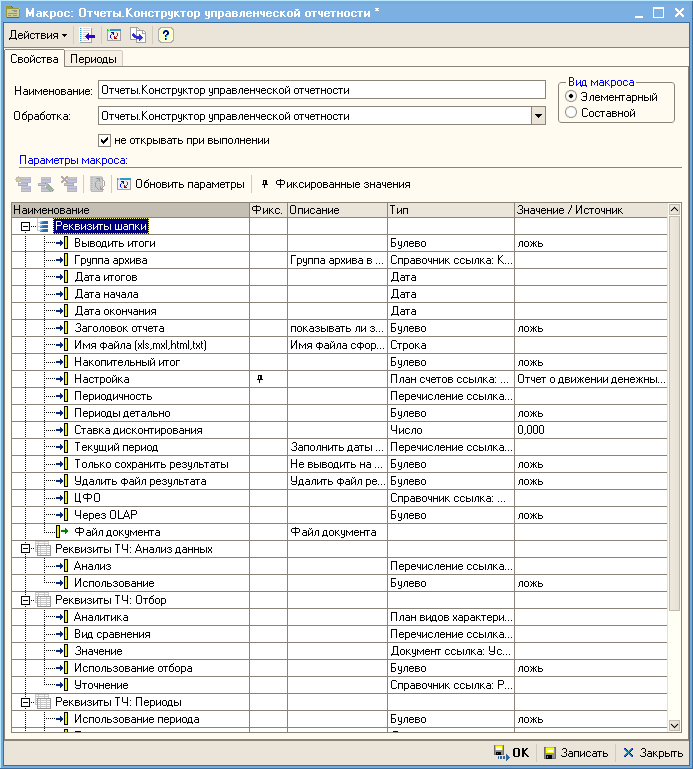
Пример настройки макроса Отчёты. Конструктор управленческой отчётности
Для записи всех параметров необходимо нажать кнопку  ОК или
ОК или  Записать.
Записать.
Для запуска макроса следует выделить макрос в справочнике Макросы и нажать кнопку  Выполнить на форме списка справочника. В открывшейся форме заполнить значение необходимых параметров (если есть незаполненные) и нажать кнопку
Выполнить на форме списка справочника. В открывшейся форме заполнить значение необходимых параметров (если есть незаполненные) и нажать кнопку  Выполнить.
Выполнить.
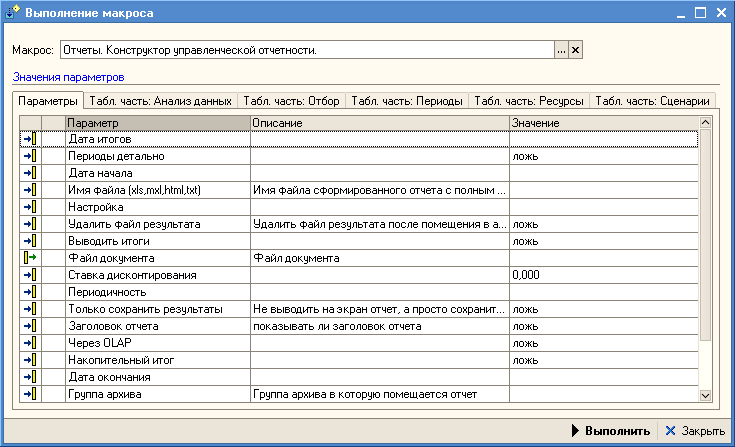
Выполнение макроса Отчёты. Конструктор управленческой отчётности. Вкладка Параметры
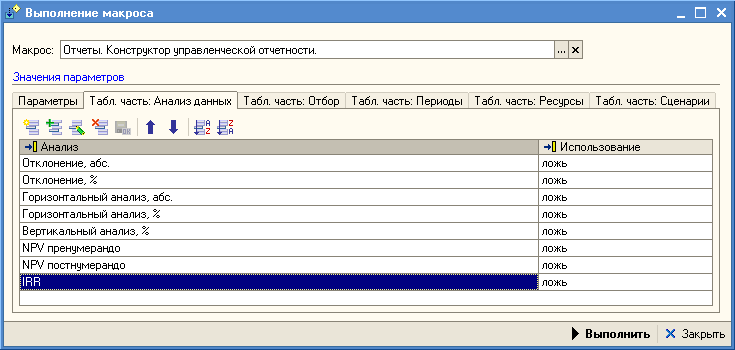
Выполнение макроса Отчёты. Конструктор управленческой отчётности. Вкладка Табл. часть: Анализ данных

Выполнение макроса Отчёты. Конструктор управленческой отчётности. Вкладка Табл. часть: Отбор
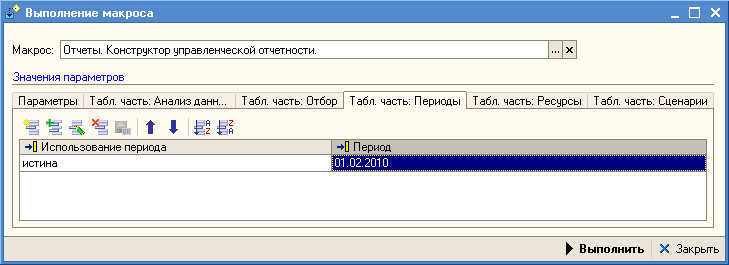
Выполнение макроса Отчёты. Конструктор управленческой отчётности. Вкладка Табл. часть: Периоды
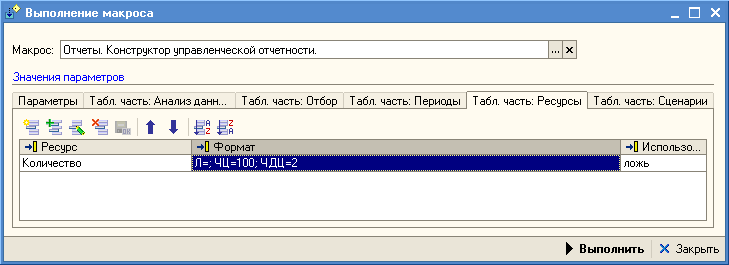
Выполнение макроса Отчёты. Конструктор управленческой отчётности. Вкладка Табл. часть: Ресурсы
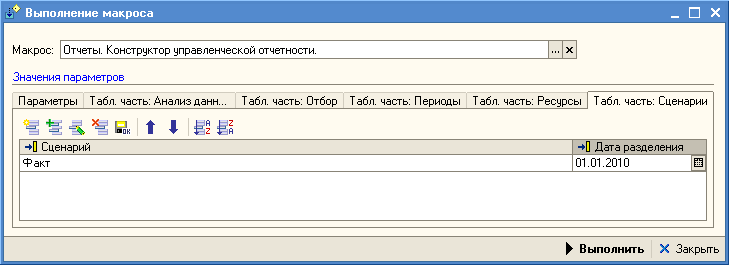
Выполнение макроса Отчёты. Конструктор управленческой отчётности. Вкладка Табл. часть: Сценарии
После выполнения макроса (при соответствующих настройках) появится Выходной параметр — Файл документа. После выполнения макроса будет сформирован Управленческий отчёт в соответствии с заданными настройками.
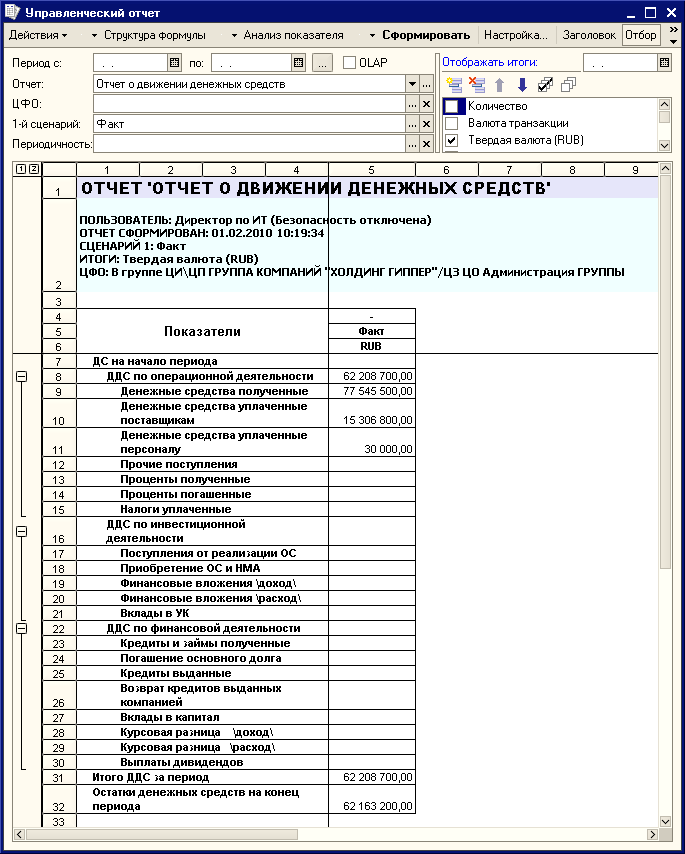
Сформированный Управленческий отчёт
При добавлении файла в архив макросом Отчеты.Конструктор управленческой отчетности файл добавляется как не основной.
См. также:
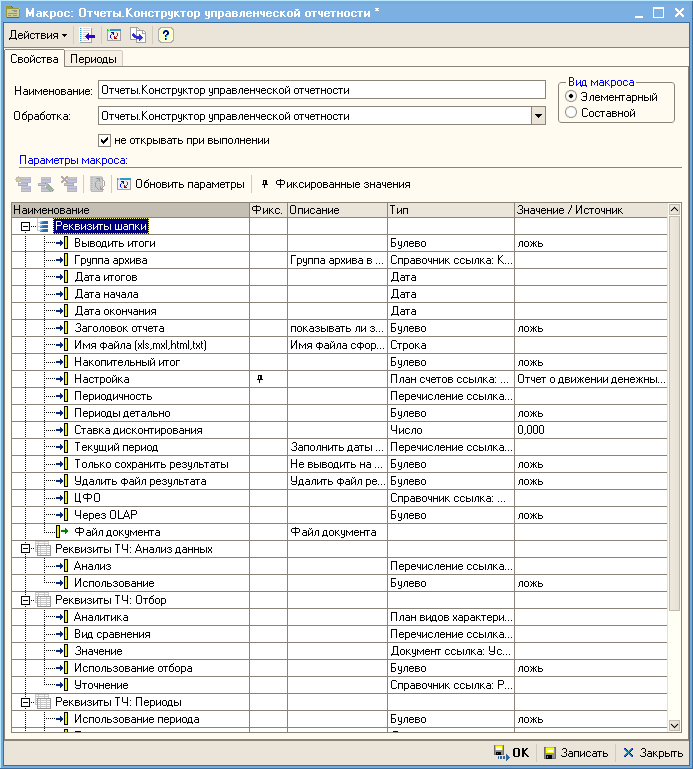
![]() ОК или
ОК или ![]() Записать.
Записать.![]() Выполнить на форме списка справочника. В открывшейся форме заполнить значение необходимых параметров (если есть незаполненные) и нажать кнопку
Выполнить на форме списка справочника. В открывшейся форме заполнить значение необходимых параметров (если есть незаполненные) и нажать кнопку ![]() Выполнить.
Выполнить.